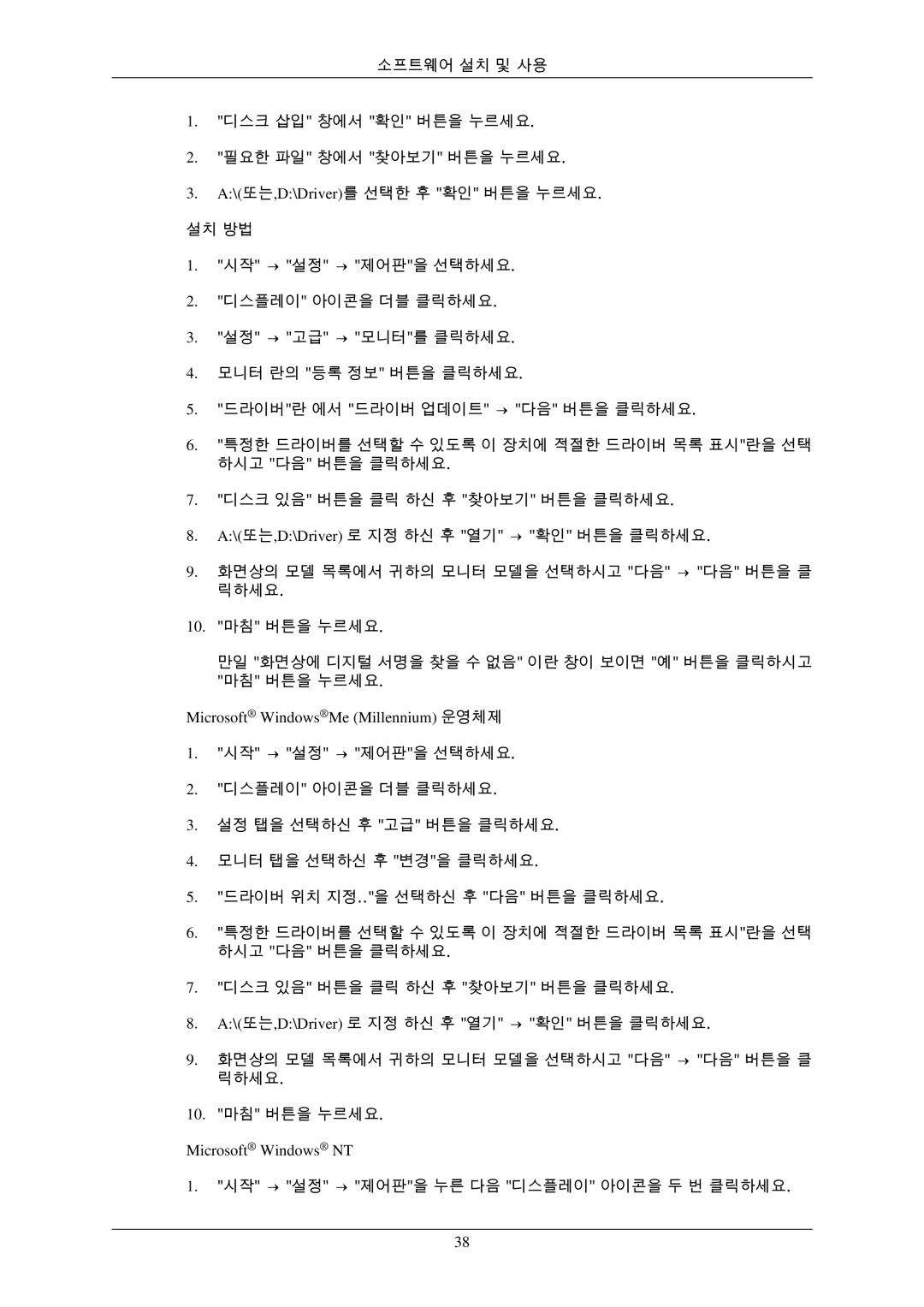소프트웨어 설치 및 사용
1."디스크 삽입" 창에서 "확인" 버튼을 누르세요.
2."필요한 파일" 창에서 "찾아보기" 버튼을 누르세요.
3.A:\(또는,D:\Driver)를 선택한 후 "확인" 버튼을 누르세요. 설치 방법
1."시작" → "설정" → "제어판"을 선택하세요.
2."디스플레이" 아이콘을 더블 클릭하세요.
3."설정" → "고급" → "모니터"를 클릭하세요.
4.모니터 란의 "등록 정보" 버튼을 클릭하세요.
5."드라이버"란 에서 "드라이버 업데이트" → "다음" 버튼을 클릭하세요.
6."특정한 드라이버를 선택할 수 있도록 이 장치에 적절한 드라이버 목록 표시"란을 선택 하시고 "다음" 버튼을 클릭하세요.
7."디스크 있음" 버튼을 클릭 하신 후 "찾아보기" 버튼을 클릭하세요.
8.A:\(또는,D:\Driver) 로 지정 하신 후 "열기" → "확인" 버튼을 클릭하세요.
9.화면상의 모델 목록에서 귀하의 모니터 모델을 선택하시고 "다음" → "다음" 버튼을 클 릭하세요.
10."마침" 버튼을 누르세요.
만일 "화면상에 디지털 서명을 찾을 수 없음" 이란 창이 보이면 "예" 버튼을 클릭하시고 "마침" 버튼을 누르세요.
Microsoft® Windows®Me (Millennium) 운영체제
1."시작" → "설정" → "제어판"을 선택하세요.
2."디스플레이" 아이콘을 더블 클릭하세요.
3.설정 탭을 선택하신 후 "고급" 버튼을 클릭하세요.
4.모니터 탭을 선택하신 후 "변경"을 클릭하세요.
5."드라이버 위치 지정.."을 선택하신 후 "다음" 버튼을 클릭하세요.
6."특정한 드라이버를 선택할 수 있도록 이 장치에 적절한 드라이버 목록 표시"란을 선택 하시고 "다음" 버튼을 클릭하세요.
7."디스크 있음" 버튼을 클릭 하신 후 "찾아보기" 버튼을 클릭하세요.
8.A:\(또는,D:\Driver) 로 지정 하신 후 "열기" → "확인" 버튼을 클릭하세요.
9.화면상의 모델 목록에서 귀하의 모니터 모델을 선택하시고 "다음" → "다음" 버튼을 클 릭하세요.
10."마침" 버튼을 누르세요.
Microsoft® Windows® NT
1."시작" → "설정" → "제어판"을 누른 다음 "디스플레이" 아이콘을 두 번 클릭하세요.
38